إهداء التطبيقات والوسائط، والمزيد من Apple
هل وجدت شيئا مميزًا في App Store؟ يمكنك إرساله إلى صديق أو أحد أفراد الأسرة. أو إذا لم تكن متأكدًا مما تريد تقديمه، يمكنك إرسال بطاقة هدايا عبر البريد الإلكتروني.
في حال وجود مشكلة عند إرسال هدية
إرسال بطاقة هدايا عبر البريد الإلكتروني
إرسال هدية
تتم فوترة الهدايا عبر طريقة الدفع الخاصة بك، وليس رصيد حساب Apple.
كيفية إرسال هدية من iPhone أو iPad
افتح تطبيق App Store أو تطبيق iTunes Store أو تطبيق "الكتب".
اضغط على العنصر الذي تريد إهداءه.
اضغط على زر الهدية:
في APP Store، اضغط على ، ثم اضغط على .
في iTunes Store، اضغط على ، ثم اضغط على .
في "متجر الكتب"، اضغط على .
اتبع التعليمات التي تظهر على الشاشة لإضفاء طابعك الشخصي على هديتك وإرسالها.
بعد إرسال الهدية، يتلقى المستلم بريدًا إلكترونيًا. عند فتح البريد الإلكتروني والنقر على "استرداد"، يتم تنزيل العنصر تلقائيًا على جهازه.
يمكنك أيضًا إرسال بطاقة هدايا. في App Store، اضغط على رمز ملفك الشخصي في الجزء العلوي من الشاشة، واضغط على إرسال بطاقة الهدايا عن طريق البريد الإلكتروني. بعد ذلك، اتبع التعليمات التي تظهر على الشاشة لإضفاء طابعك الشخصي على هديتك وإرسالها.
كيفية إرسال هدية من Mac أو الكمبيوتر الشخصي (PC) الذي يعمل بنظام Windows
على Mac، افتح iTunes Store في تطبيق Apple Music. على الكمبيوتر الشخصي (PC) الذي يعمل بنظام Windows، افتح تطبيق Apple Music.
ابحث عن العنصر الذي تريد إرساله كهدية.
انقر على بجوار سعر العنصر لإظهار خيارات المشاركة.
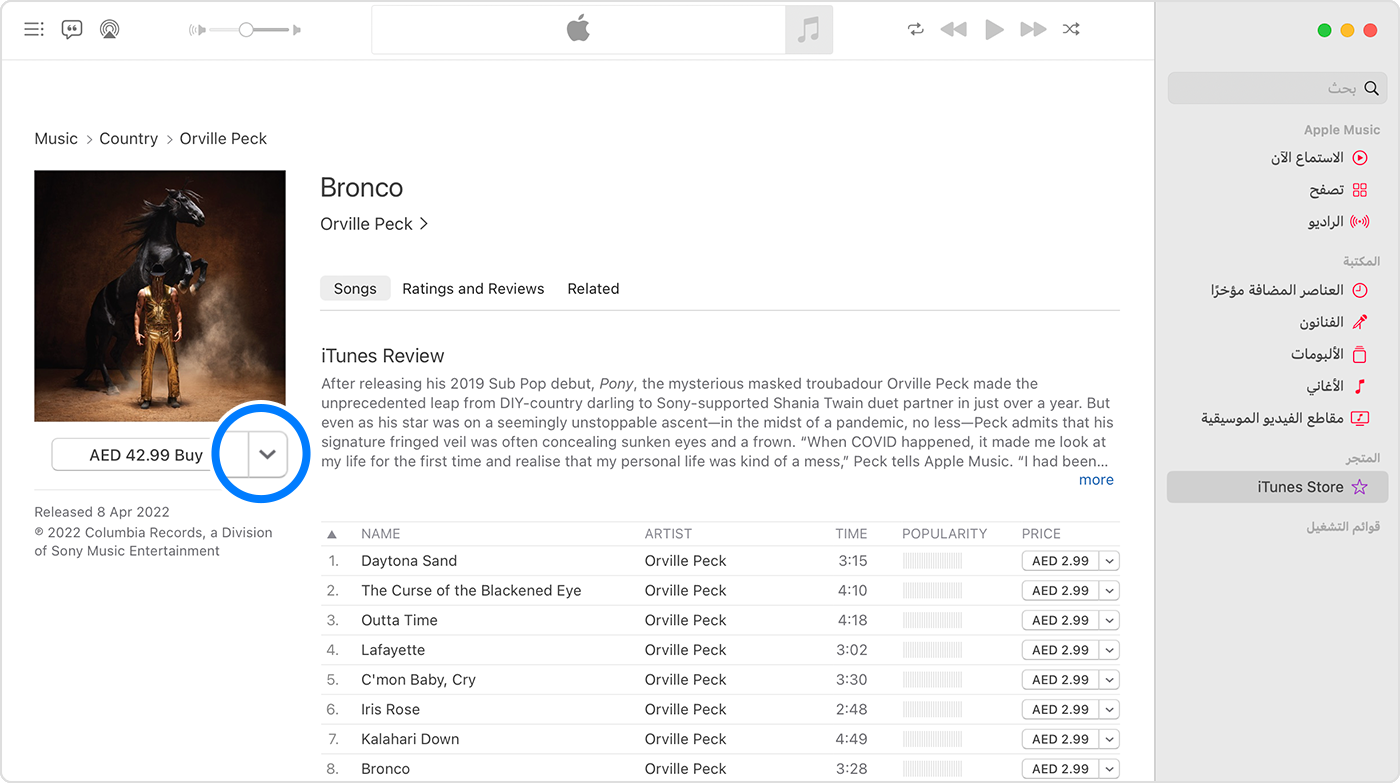
اختر "إرسال [نوع العنصر] كهدية".
اتبع التعليمات التي تظهر على الشاشة لإضفاء طابعك الشخصي على هديتك وإرسالها.
بعد إرسال الهدية، يتلقى المستلم بريدًا إلكترونيًا. عند فتح البريد الإلكتروني والنقر على "استرداد"، يتم تنزيل العنصر تلقائيًا على جهازه.
إعادة إرسال هدية
إذا لم يتمكن المستلم من العثور على البريد الإلكتروني باستخدام زر "استرداد"، يمكنك إعادة إرسال الهدية.
كيفية إعادة إرسال هدية من iPhone أو iPad
افتح تطبيق "الإعدادات".
اضغط على اسمك.
اضغط على "الوسائط والمشتريات"، ثم اضغط على "عرض الحساب".
قم بتسجيل الدخول باستخدام Apple ID.
اضغط على "هدايا".
اضغط على الهدية التي تريد إعادة إرسالها.
تأكد من كتابة البريد الإلكتروني للمستلم بشكل صحيح. إذا كنت بحاجة إلى تعديل عنوان البريد الإلكتروني للمستلم، فاضغط على عنوان بريده الإلكتروني، ثم اضغط عليه مرة أخرى وأدخل العنوان الصحيح.
اضغط على "إعادة إرسال الهدية". إذا لم تتمكن من رؤية "إعادة إرسال الهدية"، فقد تم استردادها بالفعل.
كيفية إعادة إرسال هدية من جهاز الكمبيوتر
افتح تطبيق "الموسيقى". أو إذا كنت على الكمبيوتر الشخصي (PC) الذي يعمل بنظام Windows، فافتح تطبيق Apple Music.
من شريط القائمة على Mac، اختر "الحساب" > "إعدادات الحساب". أو على الكمبيوتر الشخصي (PC) الذي يعمل بنظام Windows، انقر على اسمك في الشريط الجانبي، ثم انقر على "عرض حسابي". قد يُطلب منك تسجيل الدخول باستخدام Apple ID.
تظهر صفحة معلومات الحساب. قم بالتمرير إلى قسم "سجلّ المشتريات" وانقر على "إدارة الهدايا".
انقر على "تحرير" بجوار الهدية التي تريد إعادة إرسالها.
تأكد من كتابة البريد الإلكتروني للمستلم بشكل صحيح. إذا كنت بحاجة إلى تعديل عنوان البريد الإلكتروني للمستلم، فانقر على عنوان البريد الإلكتروني، ثم قم بإجراء التغييرات.
انقر على "إعادة إرسال الهدية".
في حال وجود مشكلة عند إرسال هدية
يجب أن يكون لدى مستلم الهدية Apple ID في بلدك أو منطقتك. على سبيل المثال، إذا كنت في الولايات المتحدة، لا يمكنك إرسال هدية إلى صديق يعيش في أستراليا.
في بعض المناطق، لا يمكنك إرسال هدايا. ويختلف توفّر المتاجر أيضًا بحسب البلد أو المنطقة. تعرّف على ما هو متوفر في بلدك أو منطقتك.
إذا كنت تستخدم "المشاركة العائلية"، وكانت ميزة "الموافقة على الشراء" مشغلة لحسابك، فلا يمكنك شراء الهدايا.
لا يمكنك إرسال أغانٍ مفردة كهدايا على iPhone أو iPad. لإرسال أغنية كهدية، استخدم Mac أو الكمبيوتر الشخصي (PC) الذي يعمل بنظام Windows.
لا يمكنك إهداء تطبيقات على Mac أو الكمبيوتر الشخصي (PC) الذي يعمل بنظام Windows. لإهداء هذه العناصر، استخدم iPhone أو iPad.
لا يمكنك إهداء الأفلام أو البرامج التلفزيونية على كمبيوتر Mac أو Windows، أو على iPhone يعمل بنظام iOS 17.2 أو إصدار أحدث، أو على iPad يعمل بنظام iPadOS 17.2 أو إصدار أحدث، أو على Apple TV يعمل بنظام tvOS 17.2 أو إصدار أحدث.
لا يمكنك إرسال تطبيق أو عنصر مجاني كهدية. ولكن يمكنك الضغط على أو لمشاركة رابط للتطبيق أو العنصر.
إلغاء الهدية
إذا كنت تريد إلغاء هدية ما، يمكنك الاتصال بدعم Apple قبل يومين من موعد التسليم المحدّد.
إرسال بطاقة هدايا عبر البريد الإلكتروني
يمكن للمستلم استرداد Apple Gift Card أو بطاقة هدايا App Store & iTunes إلى رصيد حساب Apple الخاص به. ثم يمكنه استخدام هذا الرصيد لشراء اشتراكات مثل Apple Music أو Apple Arcade أو Apple TV+. أو يمكنه شراء التطبيقات وغيرها من Apple.
إرسال بطاقة هدايا عبر البريد الإلكتروني
يتم تقديم المعلومات حول المنتجات التي لم تُصنّعها Apple أو مواقع الويب المستقلة التي لا تخضع للمراقبة أو الاختبار من جانب Apple بدون توصيات أو موافقة. ولا تتحمّل Apple أية مسؤولية فيما يتعلق باختيار مواقع الويب والمنتجات التابعة لجهات خارجية أو أدائها أو استخدامها. ولا تُقدّم Apple أية ضمانات فيما يتعلق بدقة أو موثوقية مواقع الويب التابعة لجهات خارجية. اتصل بالبائع للحصول على المزيد من المعلومات.
